Amazon では、デジタル ソフトウェアを簡単に購入し、コンピュータに直接ダウンロードできます。購入が完了すると、インストーラーとアクティベーション キーはゲームとソフトウェア ライブラリに保存され、いつでもアクセスできます。混乱することなくソフトウェアを検索、ダウンロード、インストールするには、次の手順に従ってください。
ステップ 1: Amazon アカウントと購入ステータスを確認する
ソフトウェアやゲームなどの Amazon デジタル注文をダウンロードする前に、ソフトウェアの購入に使用したのと同じ Amazon アカウントでサインインする必要があります。購入はそのアカウントにリンクされているため、別の地域ストア (amazon.com ではなく amazon.co.uk など) にログインすると、注文やダウンロード リンクが非表示になる場合があります。
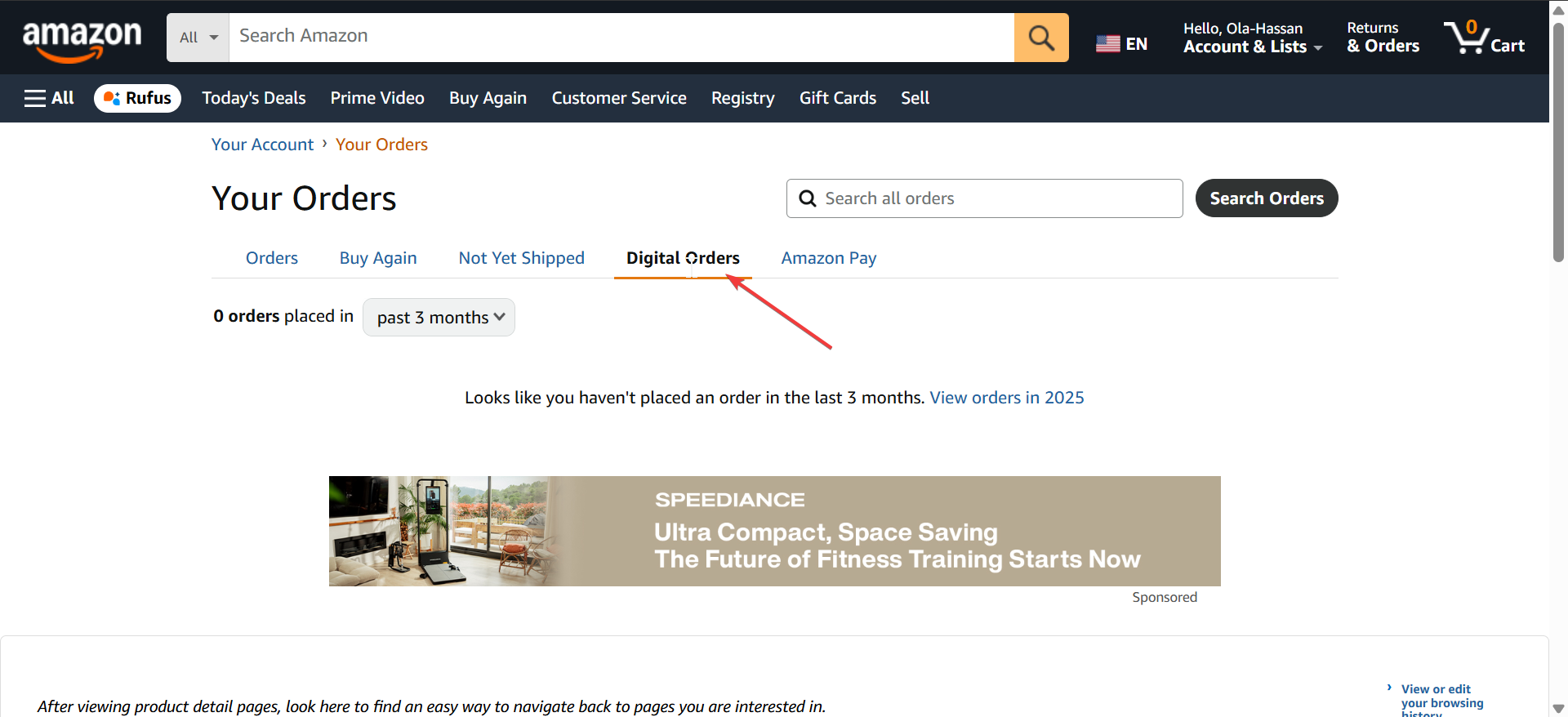
次に、 「返品と注文」に移動し、「デジタル注文」を選択します。ソフトウェアの購入が完了と表示されていることを確認します。支払いが失敗した場合、または注文がまだ処理中の場合は、ダウンロード オプションはまだ表示されません。
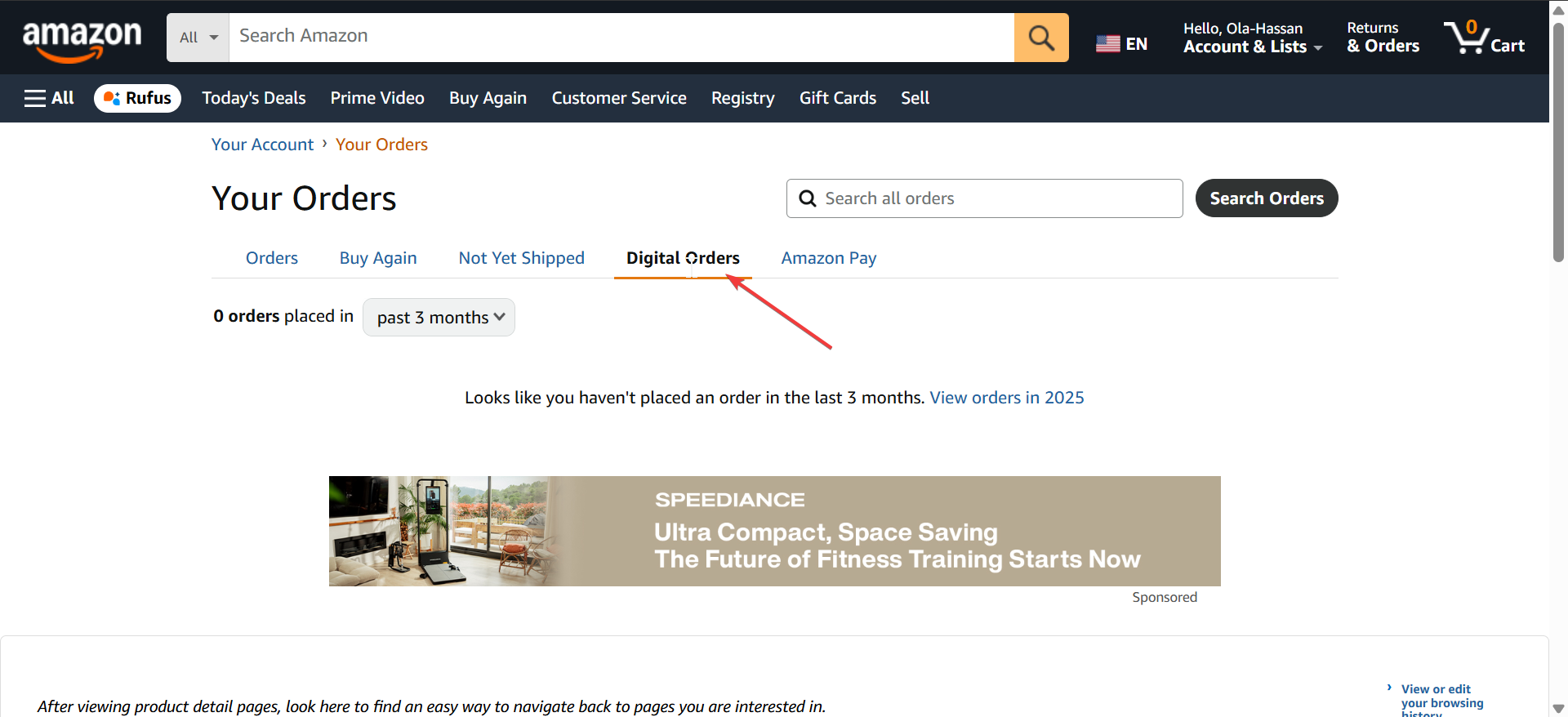
ステップ 2: ゲームとソフトウェア ライブラリにアクセスする
アカウント メニューからゲームとソフトウェア ライブラリを開きます。このセクションには、購入したすべてのデジタル ソフトウェア タイトルと、ダウンロード オプションおよびアクティベーション コードがリストされます。
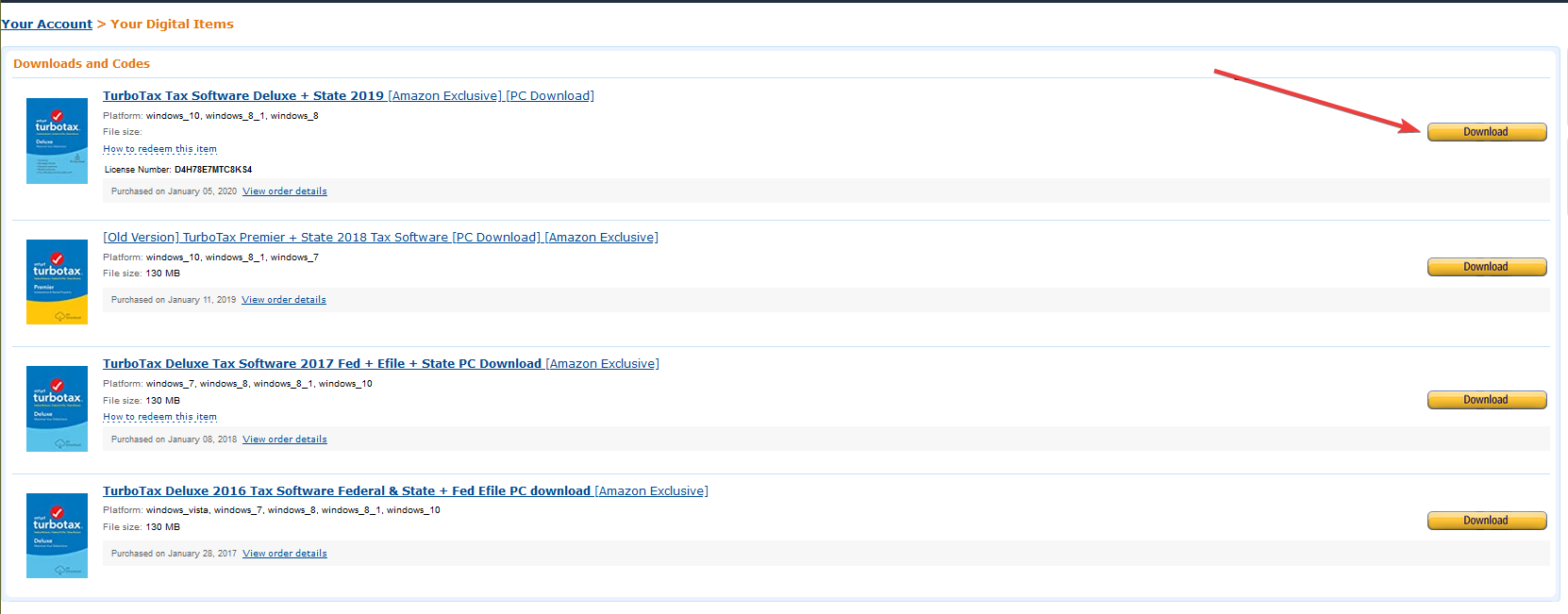
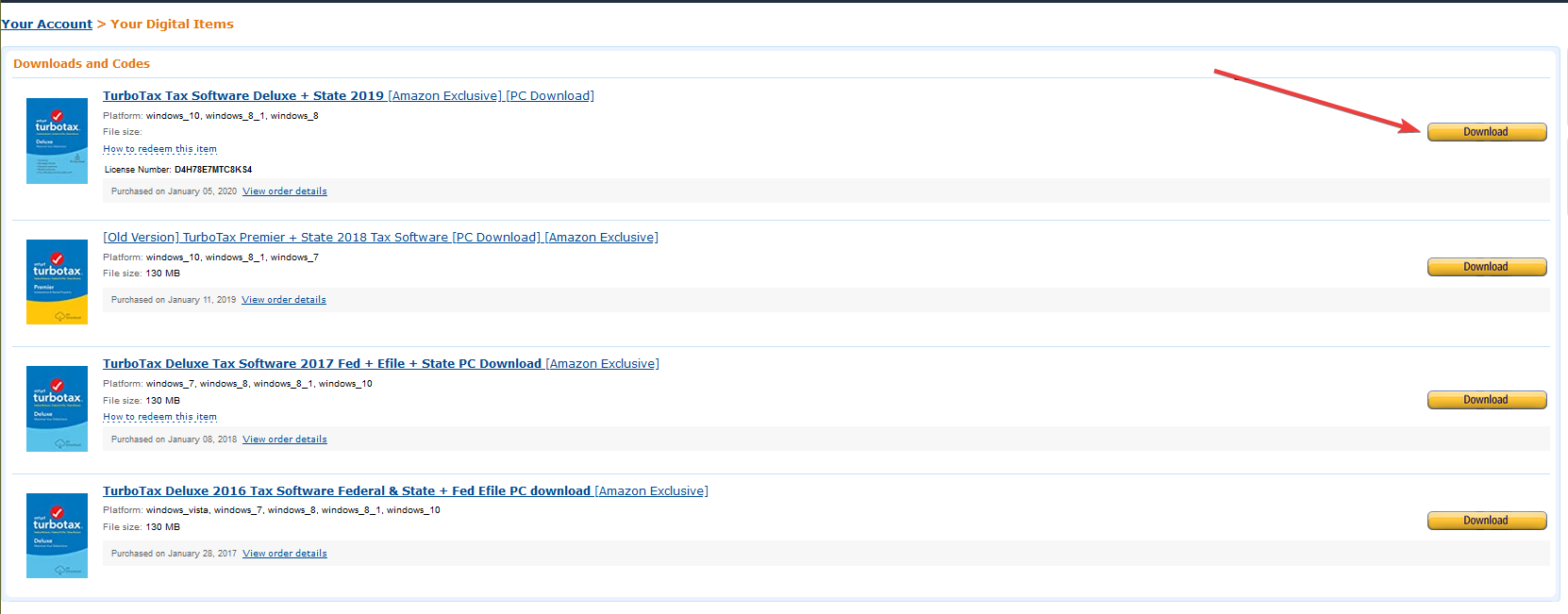
各製品の横に、[ダウンロード] ボタンまたは [引き換えコード] リンクが表示されます。直接ダウンロードするとインストーラー ファイルが開きますが、Microsoft や Adobe 製品などの一部のサードパーティ ソフトウェアでは、ベンダーのサイトでコードを入力する必要があります。
ステップ 3: ソフトウェアをダウンロードしてインストールします
ソフトウェアの横にある [ダウンロード] ボタンをクリックします。インストーラー ファイルを保存するには、PC または Mac 上の安全な場所を選択してください。ほとんどのプログラムは、.exe、.dmg、または.zip ファイルとして提供されます。
ダウンロードしたファイルをダブルクリックしてインストールを開始します。画面上の指示に従ってセットアップを完了します。
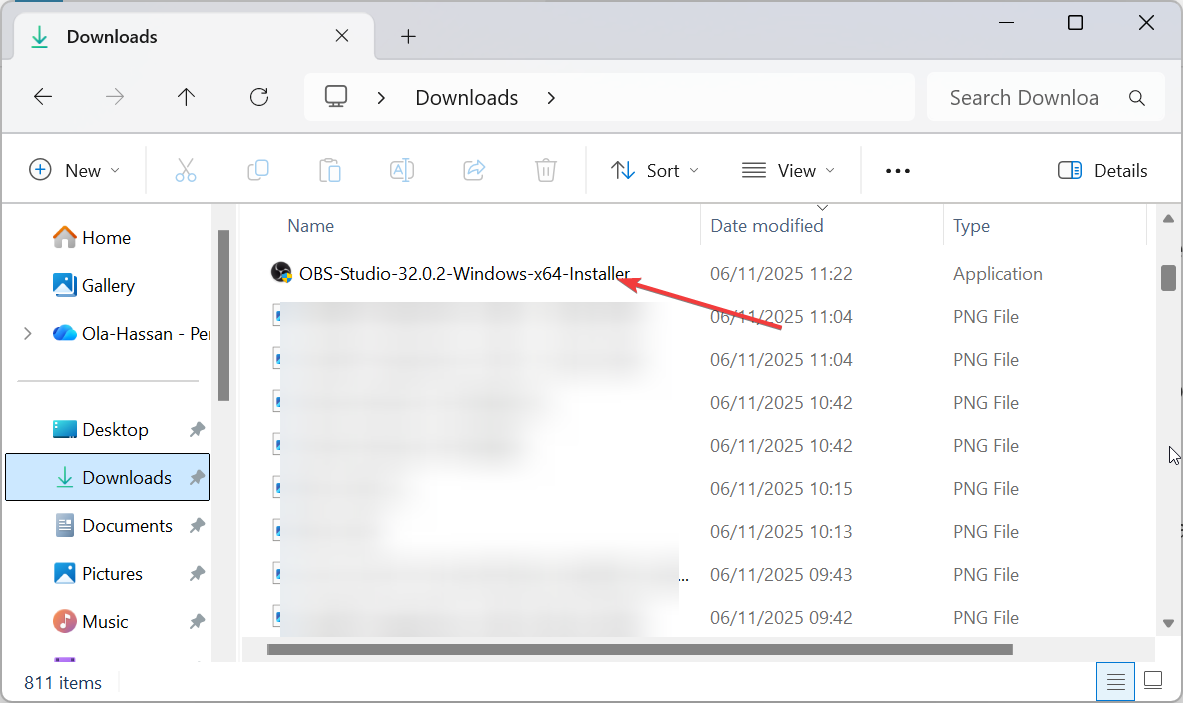
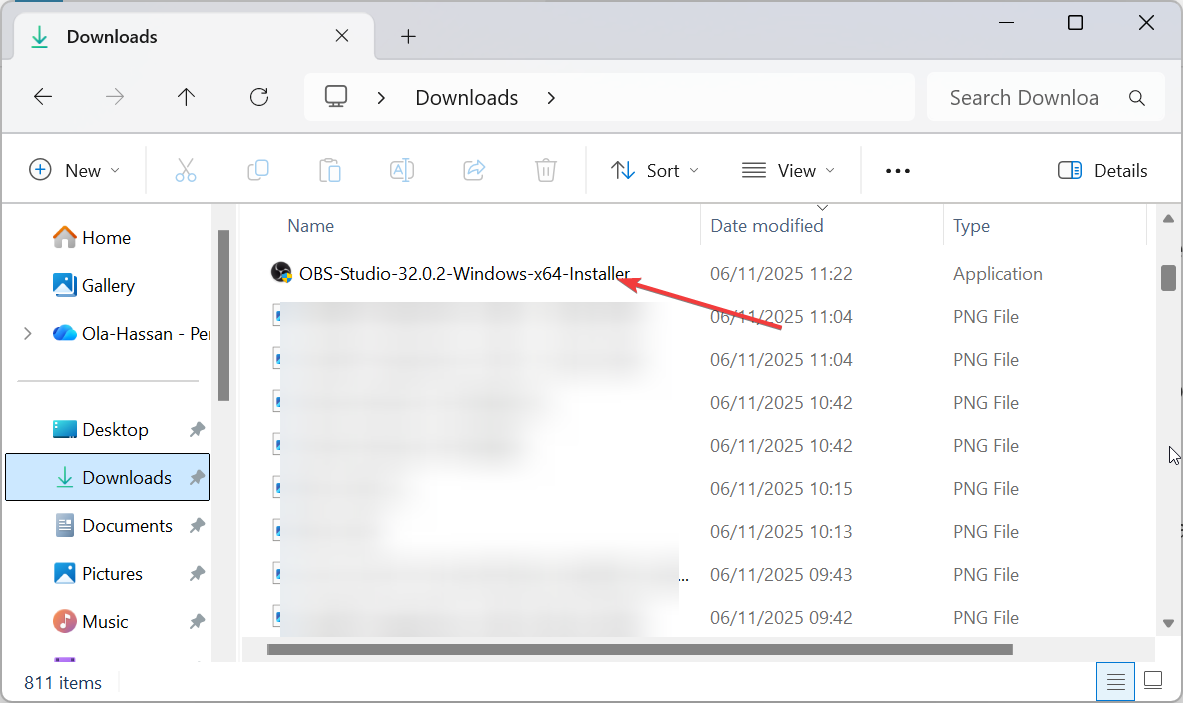
最後に、インストール後にソフトウェアにアクティベーション キーが必要な場合は、ゲーム & ソフトウェア ライブラリからアクティベーション キーをコピーし、プロンプトが表示されたら入力します。
ステップ 4: 再インストールまたは購入した製品を復元する
コンピュータをリセットした場合やスイッチをリセットした場合新しいデバイスに接続したら、Amazon に再度ログインし、ゲームとソフトウェア ライブラリに戻ります。ソフトウェアの規約で複数回のアクティベーションが許可されている限り、インストーラーを再ダウンロードし、同じライセンスを使用して再度アクティベートすることができます。
ダウンロードまたはインストールの問題のトラブルシューティング
ブラウザとセキュリティの設定を確認する: ダウンロードが開始されない場合は、干渉する可能性のあるポップアップ ブロッカーやブラウザ拡張機能を無効にします。ウイルス対策プログラムが Amazon インストーラーをブロックする場合があります。 Amazon を信頼できるリストに追加すると効果的です。 システム要件を確認する: インストールする前に、リストにある製品の互換性の詳細を確認してください。互換性のないソフトウェアを実行すると、インストールが失敗したり、機能が欠落したりする可能性があります。 Amazon サポートに問い合わせる: ダウンロードできない場合は、アカウントのヘルプ セクションからデジタル サービスとデバイスのサポートにお問い合わせください。迅速に解決できるよう、注文番号と製品名を入力してください。
ダウンロードをよりスムーズに行うためのヒント
アカウントの地域が購入ストアと一致していることを確認してください。 ダウンロードを高速化するには、安定した有線接続を使用してください。 Amazon インストーラーをウイルス対策の例外に追加します。 アクティベーション キーをオフラインでバックアップしておきます。 購入する前に、ソフトウェアと OS の互換性を確認してください。
FAQ
コンピュータを変更した後、Amazon ソフトウェアを再インストールできますか? はい。同じアカウントでサインインし、ゲーム & ソフトウェア ライブラリから再度ダウンロードします。
Amazon ソフトウェア キーはどこで再度見つけることができますか? 各キーは、ゲーム & ソフトウェア ライブラリのタイトルの横のプロダクト キーの下に表示されます。
ダウンロード リンクが表示されない場合はどうすればよいですか? 一部のタイトルでは、ベンダーのサイトで引き換えが必要です。表示された「引き換え」リンクをクリックしてプロセスを完了します。
概要
Amazon アカウントにサインインし、デジタル注文を確認します。 ゲーム & ソフトウェア ライブラリを開いて、購入したタイトルを見つけます。 インストーラーをダウンロードしてセットアップを実行します。 ライブラリからアクティベーション キーを入力します。 今後の再インストールに備えて、インストーラーとキーの両方のバックアップを保管してください。
結論
どこを見るべきかさえ分かれば、Amazon から購入したソフトウェアをダウンロードするのは簡単です。ゲームとソフトウェア ライブラリでは、すべてのインストーラーとアクティベーション キーが将来のアクセスに備えて安全に保管されます。新しいソフトウェアをセットアップする場合でも、リセット後の再インストールする場合でも、紛失したキーを取得する場合でも、これらの手順を実行することで、デジタル購入を常に管理できるようになります。